Correggi Google Foto Impossibile salvare le modifiche
Pubblicato: 2022-09-07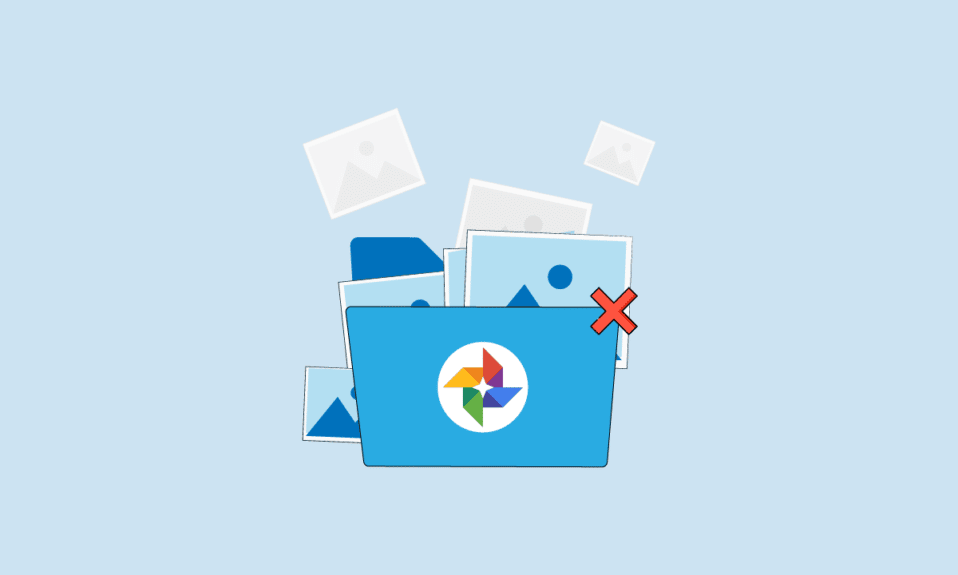
Google Foto è un'app di archiviazione multimediale mobile. L'app è sviluppata da Google per Android, IOS e anche per il web. Gli utenti possono accedere alle loro foto e video e possono anche modificare e organizzare questi file multimediali con l'app Google Foto. A causa di diversi errori, a volte gli utenti possono avere Google Foto incapace di salvare l'errore delle modifiche durante l'utilizzo dell'app Google Foto. Questo errore si verifica quando gli utenti modificano le loro foto in Google Foto e quindi incontrano un errore di Google che non può salvare le modifiche. Questo errore comune di solito si verifica a causa di problemi di archiviazione e cache. In questa guida, discuteremo del motivo per cui Google Foto non viene salvato sul tuo dispositivo e come risolvere questi problemi.
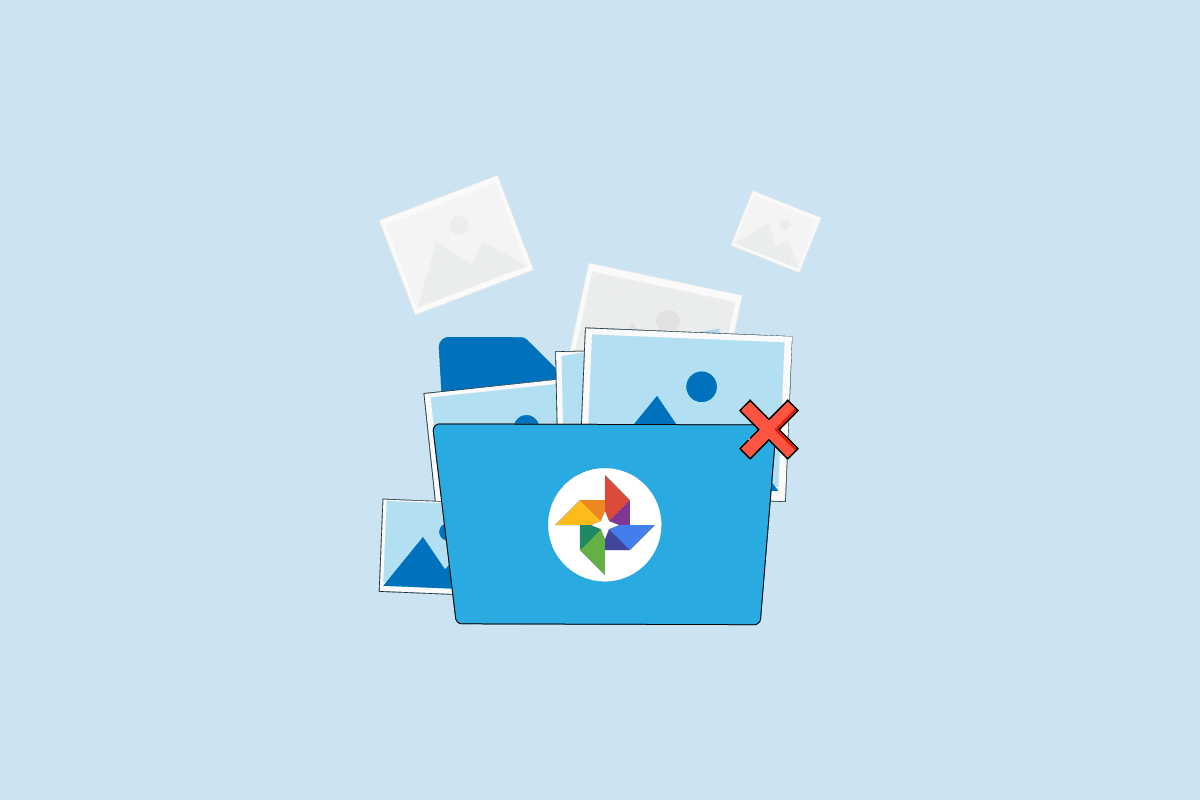
Contenuti
- Come risolvere Google Foto Impossibile salvare le modifiche
- Metodo 1: riavvia il dispositivo
- Metodo 2: aggiorna l'app Google Foto
- Metodo 3: arresto forzato dell'app Google Foto
- Metodo 4: svuota la cache di Google Foto
- Metodo 5: modifica le impostazioni di archiviazione
- Metodo 6: rimontare la scheda SD
- Metodo 7: sposta le immagini nella memoria del telefono
- Metodo 8: abilita l'utilizzo dei dati in background
- Metodo 9: disabilitare le restrizioni in background
- Metodo 10: dispositivo di ripristino delle impostazioni di fabbrica
Come risolvere Google Foto Impossibile salvare le modifiche
Ci possono essere più ragioni per questi errori; alcuni dei possibili errori sono elencati di seguito.
- I bug e gli errori delle app sono i motivi più comuni degli errori di Google Foto
- I dati della cache eccessivi memorizzati nell'app possono anche causare diversi errori, incluso l'impossibilità di salvare il file
- Anche i problemi di archiviazione del telefono possono causare questo errore
- Anche le schede SD danneggiate e la configurazione errata della scheda SD possono causare errori di Google Foto
La seguente guida discuterà i metodi per risolvere le foto di Google incapaci di salvare i problemi relativi alle modifiche.
Nota: poiché gli smartphone non hanno la stessa opzione di impostazione e variano da produttore a produttore, assicurati quindi le impostazioni corrette prima di modificarle. I seguenti metodi provengono dallo smartphone Moto G60 .
Metodo 1: riavvia il dispositivo
Gli errori di Google Foto sono spesso temporanei e sono causati dal ritardo del tuo dispositivo. Il ritardo può essere associato a errori del sistema operativo. Puoi correggere questo errore semplicemente riavviando lo smartphone.
1. Tieni premuto il pulsante di accensione e attendi che vengano visualizzate Opzioni risparmio energia .
2. Selezionare l'opzione Riavvia .
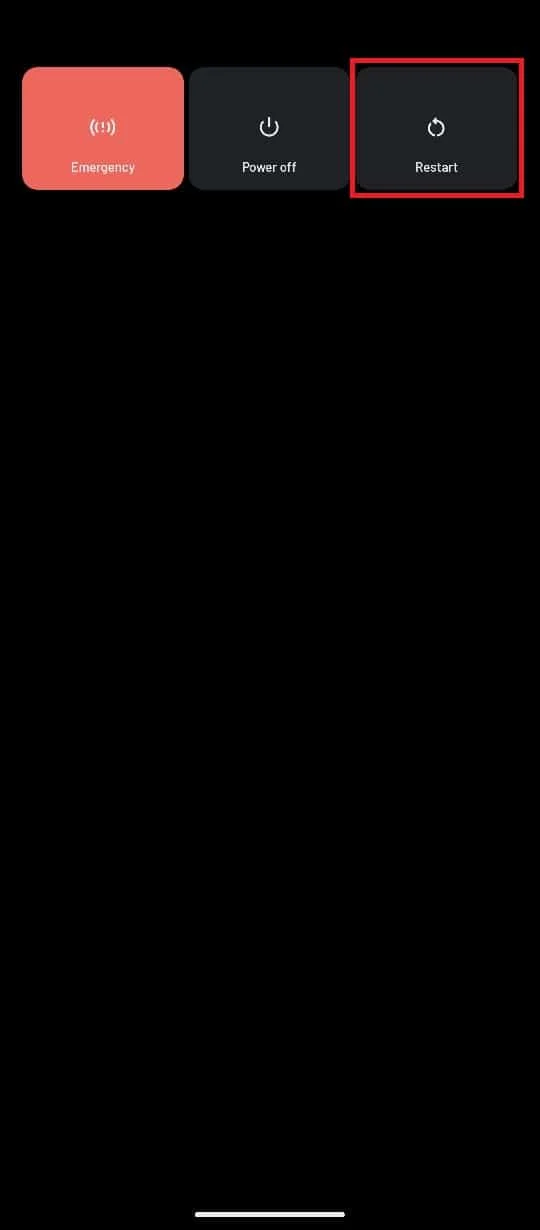
Metodo 2: aggiorna l'app Google Foto
Google continua a fornire nuovi aggiornamenti a Google Foto, è importante migliorare l'esperienza dell'utente e rimuovere i bug dalla versione precedente. Se non aggiorni la tua app Google Foto da molto tempo, dovresti prendere in considerazione l'aggiornamento dell'app per risolvere i problemi di Google Foto incapaci di salvare le modifiche. L'aggiornamento dell'app può rispondere alla domanda sul perché Google Foto non salva i file.
1. Apri Google Play Store sul tuo dispositivo.
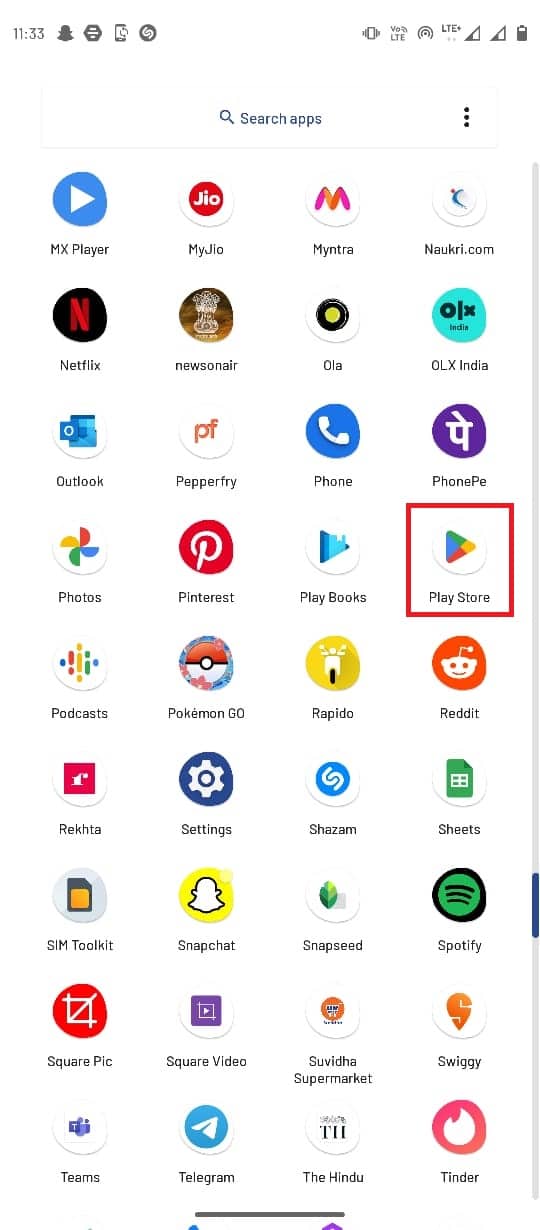
2. Cerca Google Foto dalla barra di ricerca.
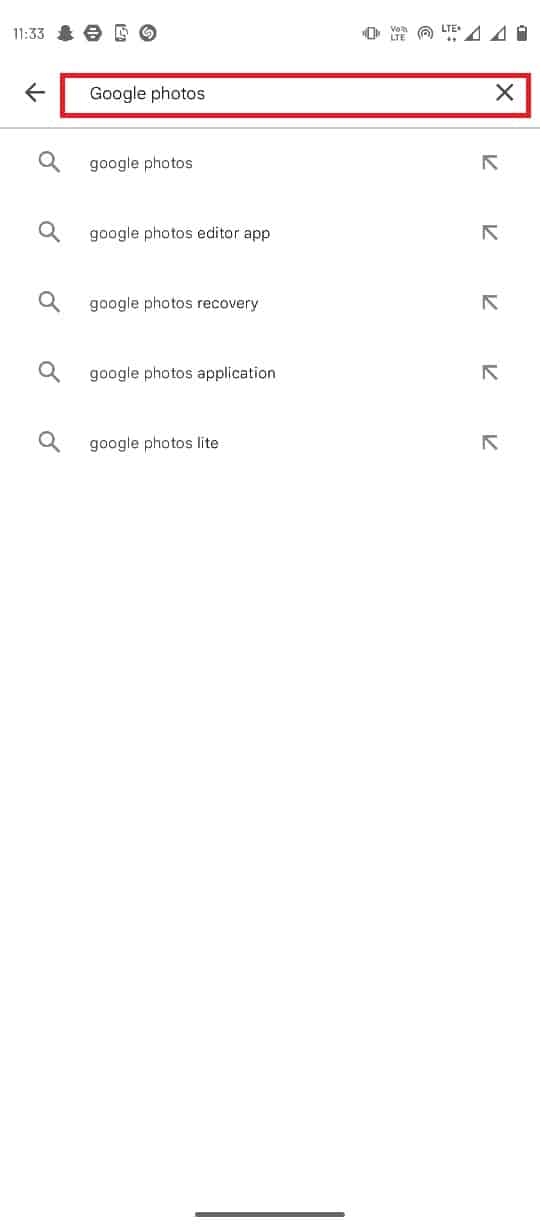
3. Seleziona Google Foto dai risultati della ricerca e tocca il pulsante Aggiorna .

4. Una volta terminato l'aggiornamento, l'app dovrebbe essere pronta per l'uso.
Leggi anche: Risolto il problema con Google Photos che non caricava foto su Android
Metodo 3: arresto forzato dell'app Google Foto
Se l'errore è causato da bug e ritardi nell'app Google Foto, puoi provare a risolverlo forzando l'interruzione dell'esecuzione di Google Foto e quindi riavviando l'app.
1. Vai alle Impostazioni del tuo dispositivo.
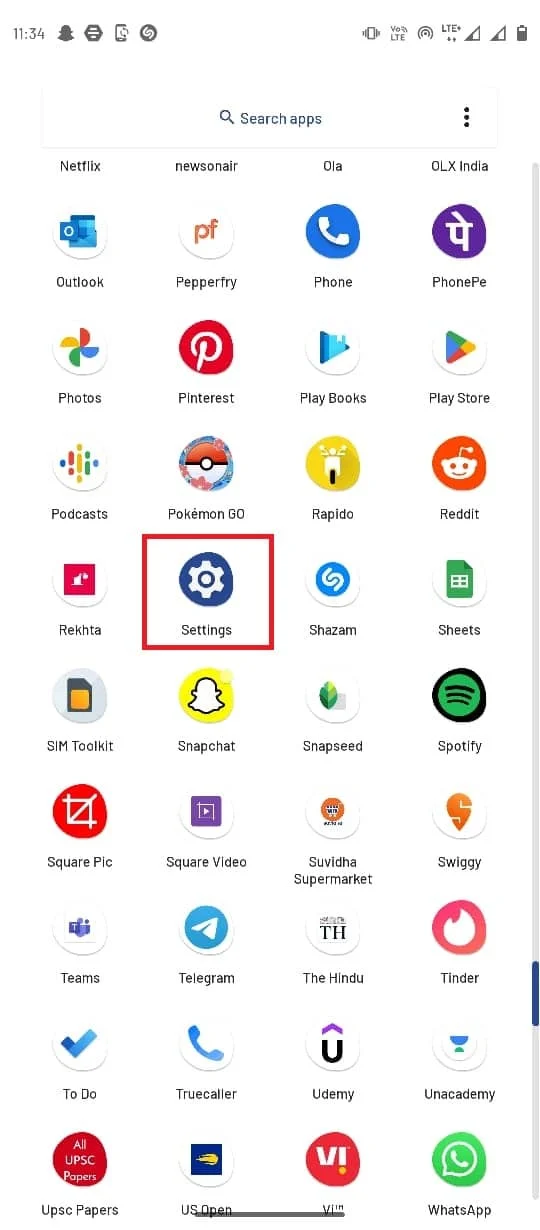
2. Nelle impostazioni, tocca App e notifiche .
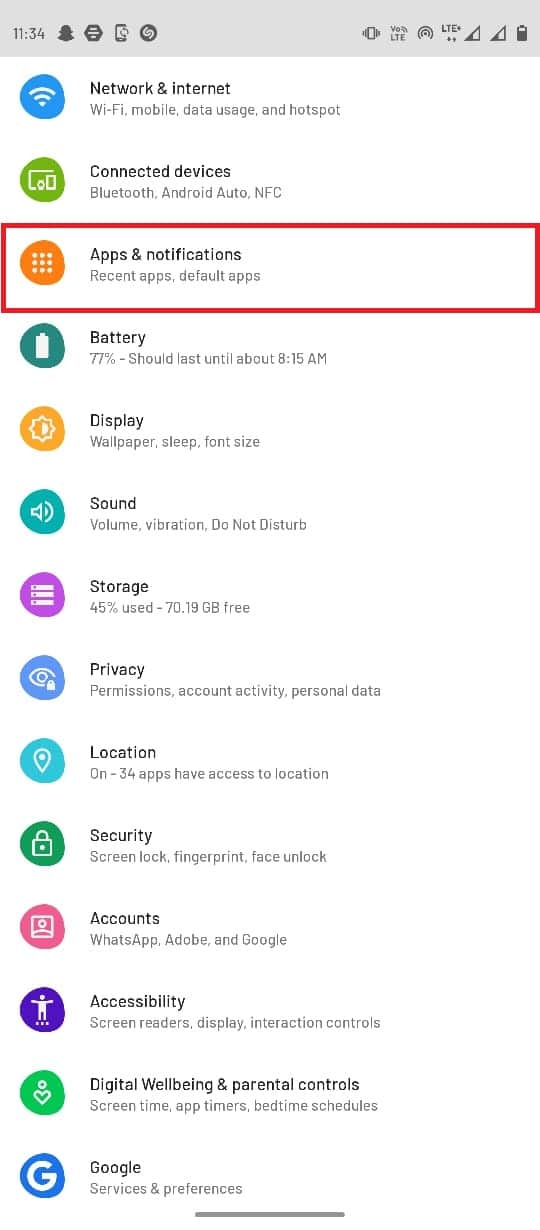
3. Tocca l'opzione Visualizza tutte le 143 app .
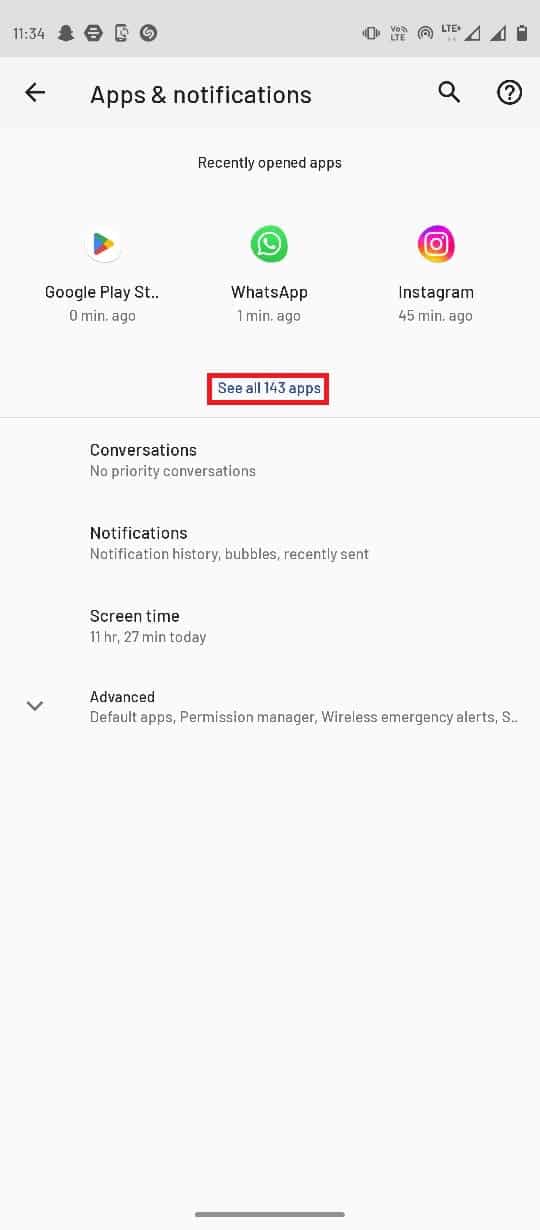
4. Seleziona l'app Foto .
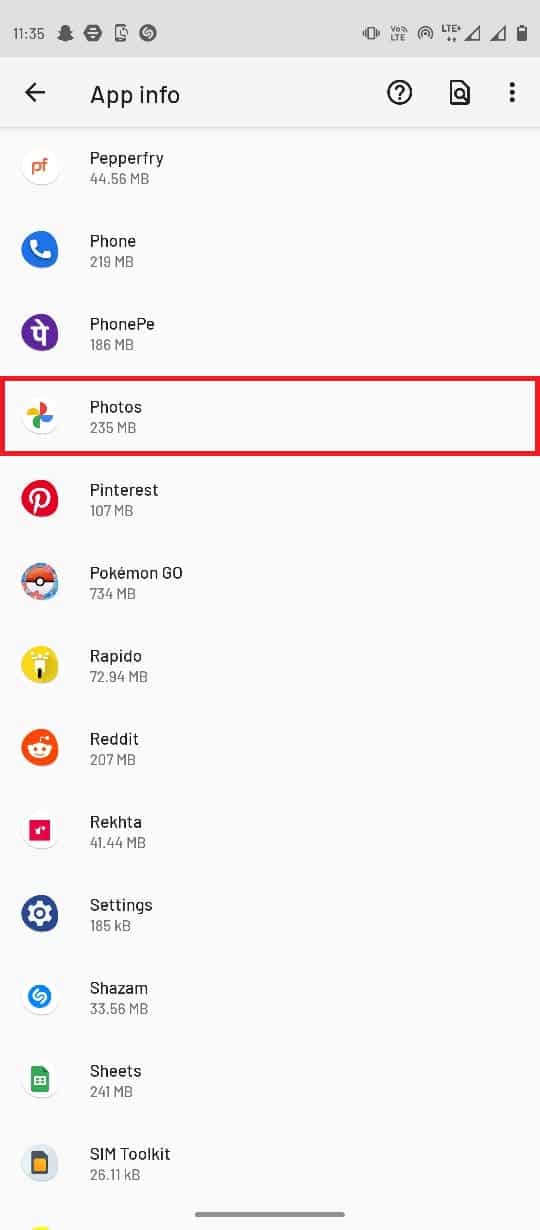
5. Toccare Forza arresto .
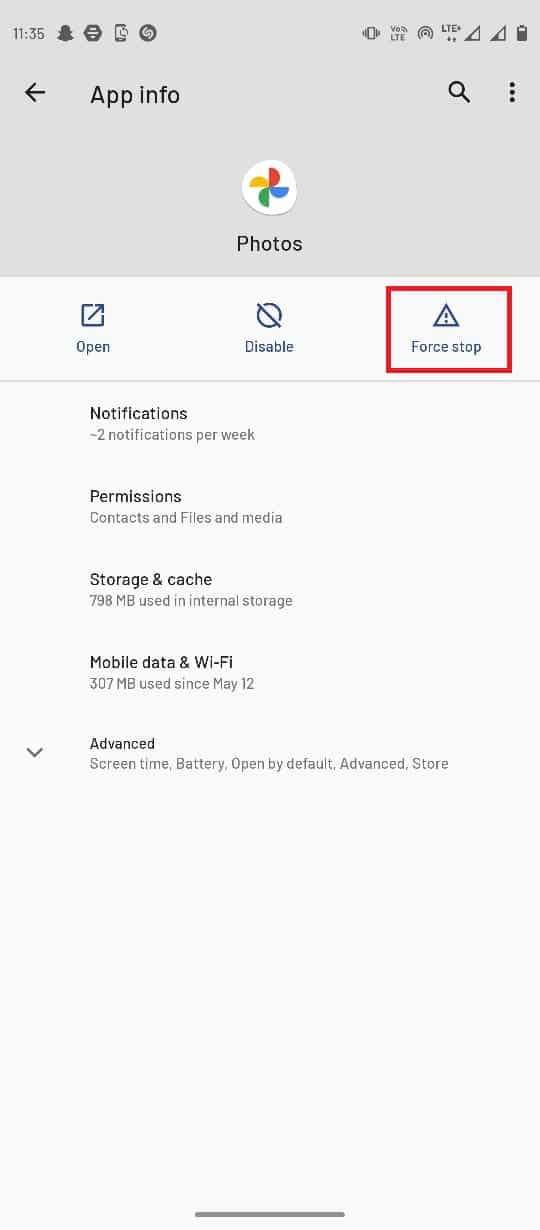
Metodo 4: svuota la cache di Google Foto
I file della cache possono essere responsabili di vari errori nelle app mobili, incluso Google Foto che non è in grado di salvare gli errori di modifica. Puoi facilmente evitare questo errore semplicemente svuotando la memoria cache per l'app Google Foto, risolvendo così che Google non può salvare l'errore delle modifiche.
1. Avvia l' app Impostazioni sul tuo dispositivo.
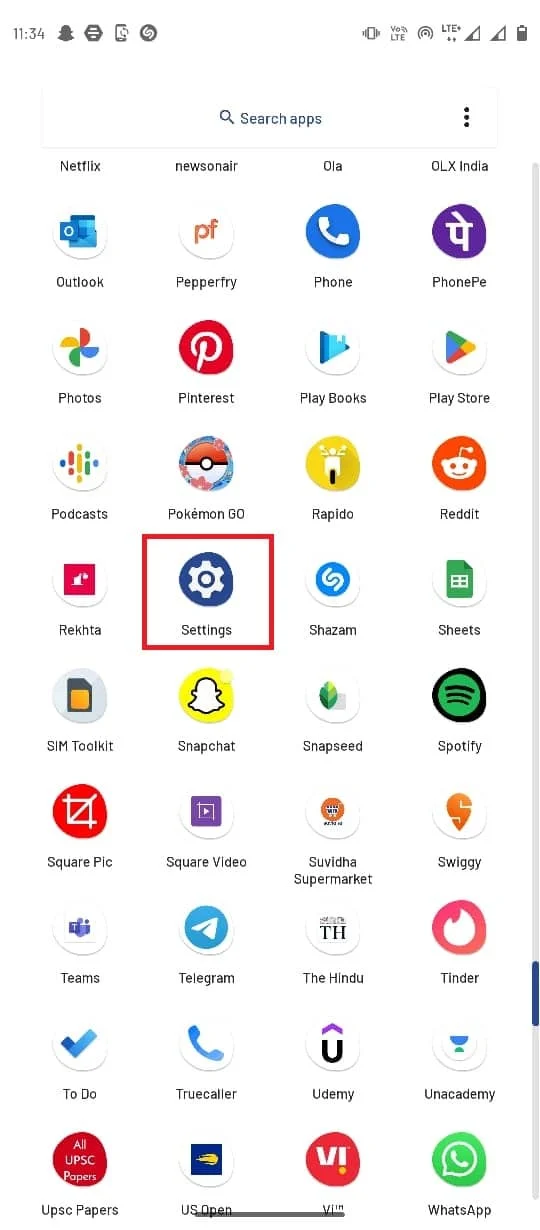
2. Quindi, tocca App e notifiche .
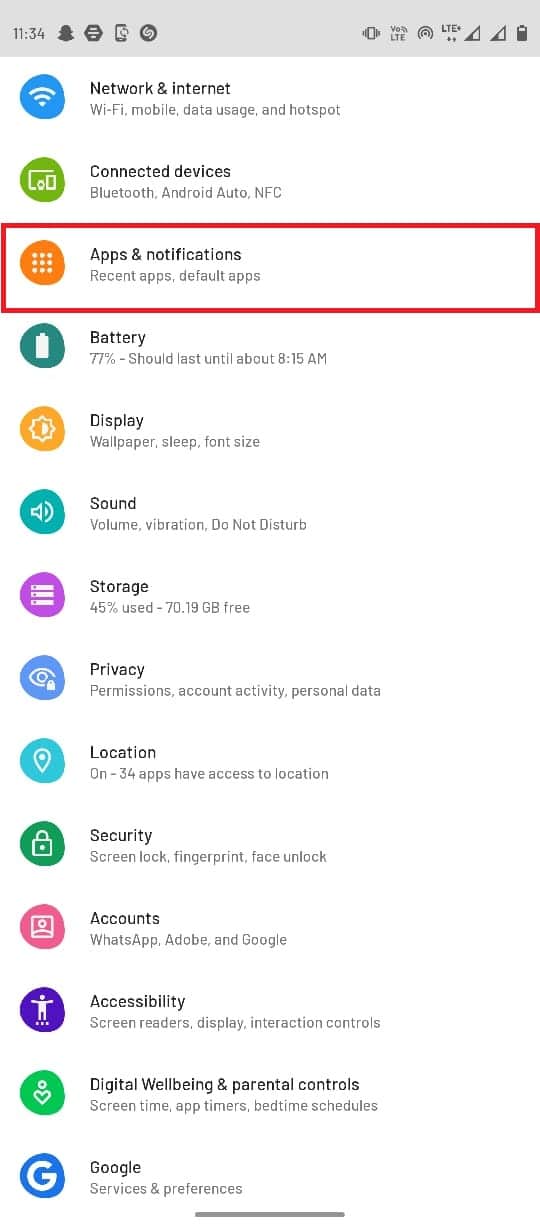
3. Tocca Visualizza tutte le 143 app .
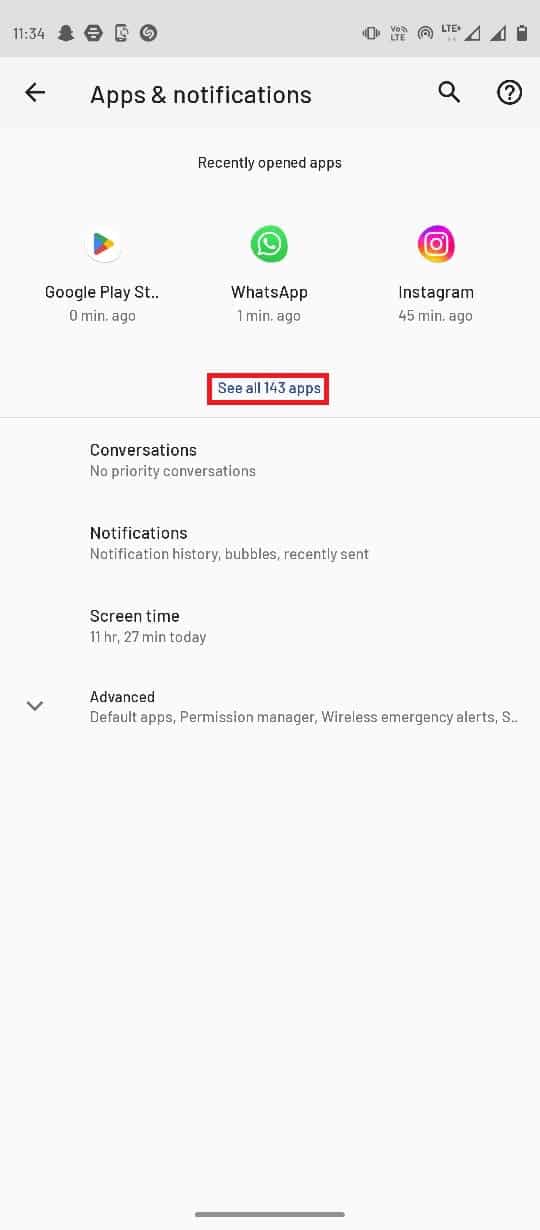
4. Seleziona l'app Foto .
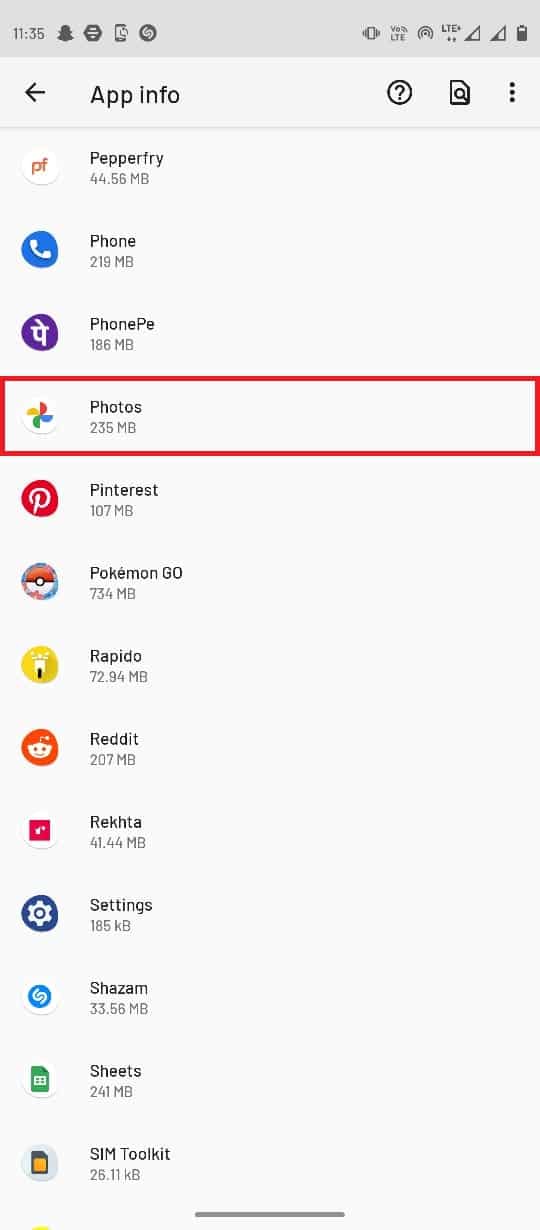
5. Individua e seleziona Archiviazione e cache .
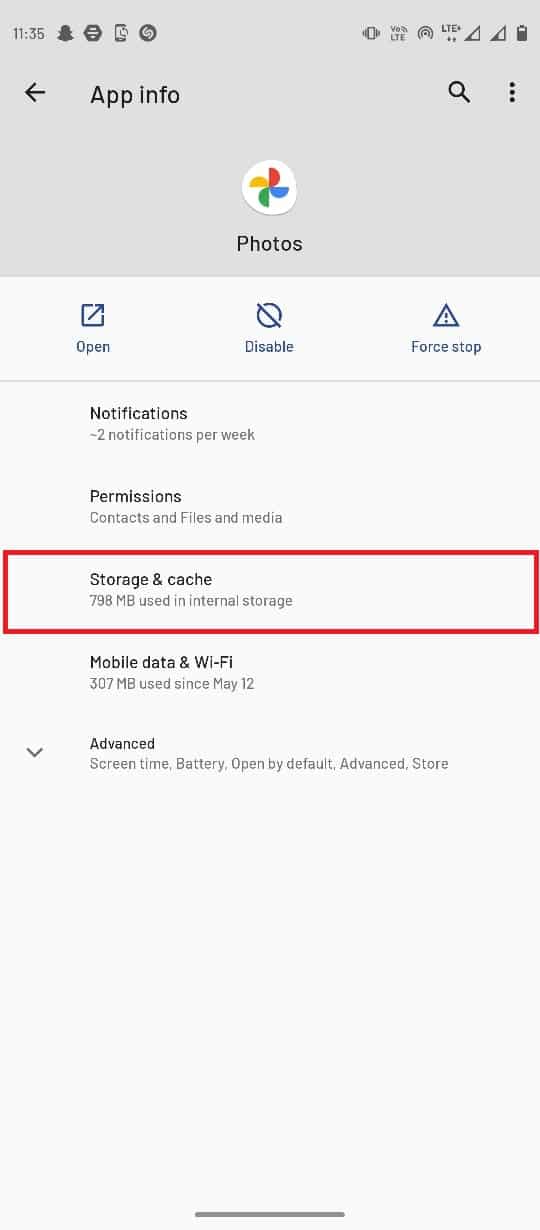
6. Qui, tocca Svuota cache .
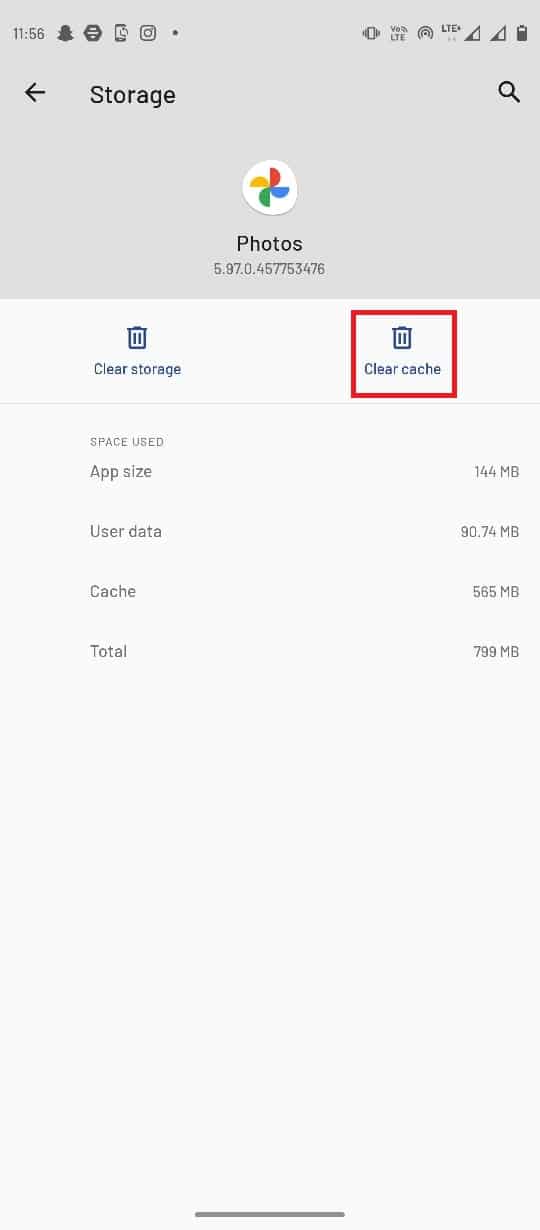
Leggi anche: Come aggiungere automaticamente filigrana alle foto su Android
Metodo 5: modifica le impostazioni di archiviazione
Se la tua scheda SD non ha accesso alla galleria del telefono, potresti ricevere errori di Google Foto, quindi, per risolvere questo problema dovrai dare accesso alla scheda SD.
1. Apri l'app Google Foto .
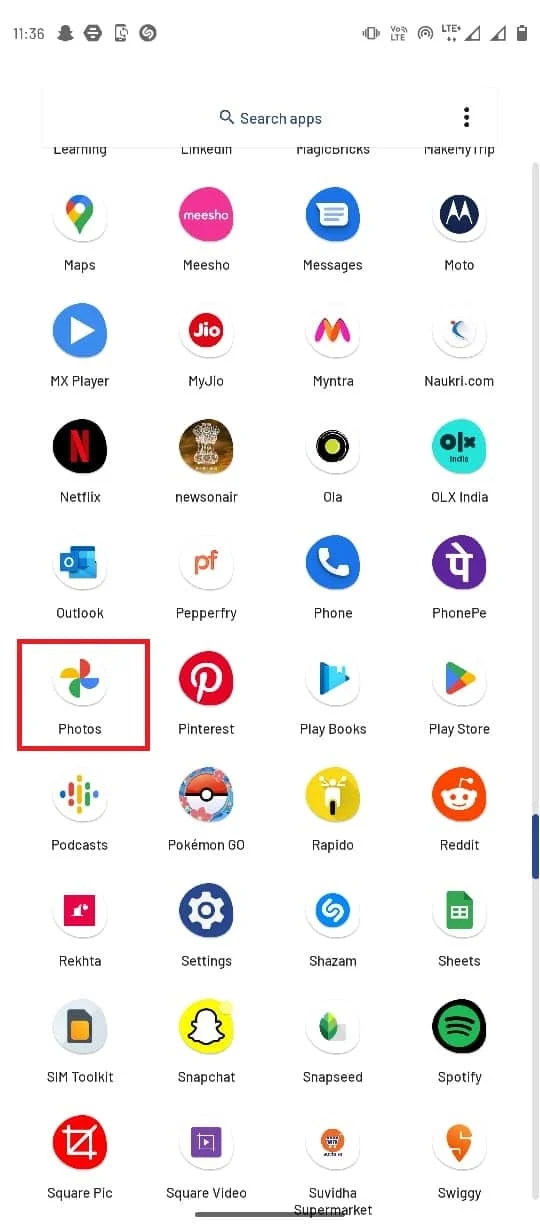

2. Dall'angolo in alto a destra, seleziona l' icona del profilo , quindi seleziona Impostazioni foto .
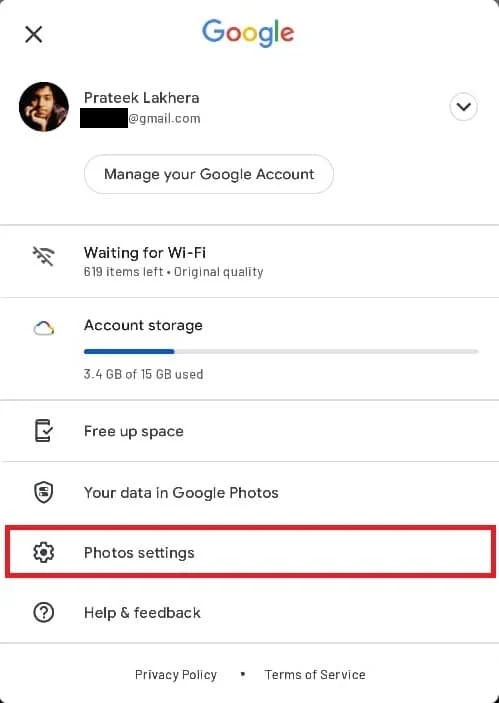
3. Quindi, tocca Accesso scheda SD .
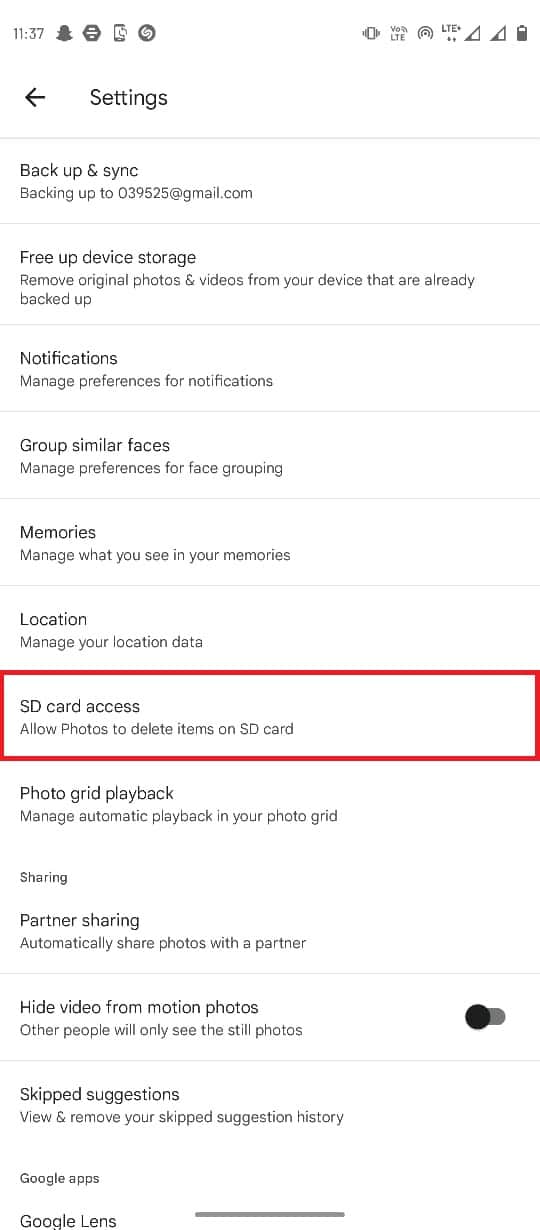
4. Segui i passaggi indicati in questa pagina.
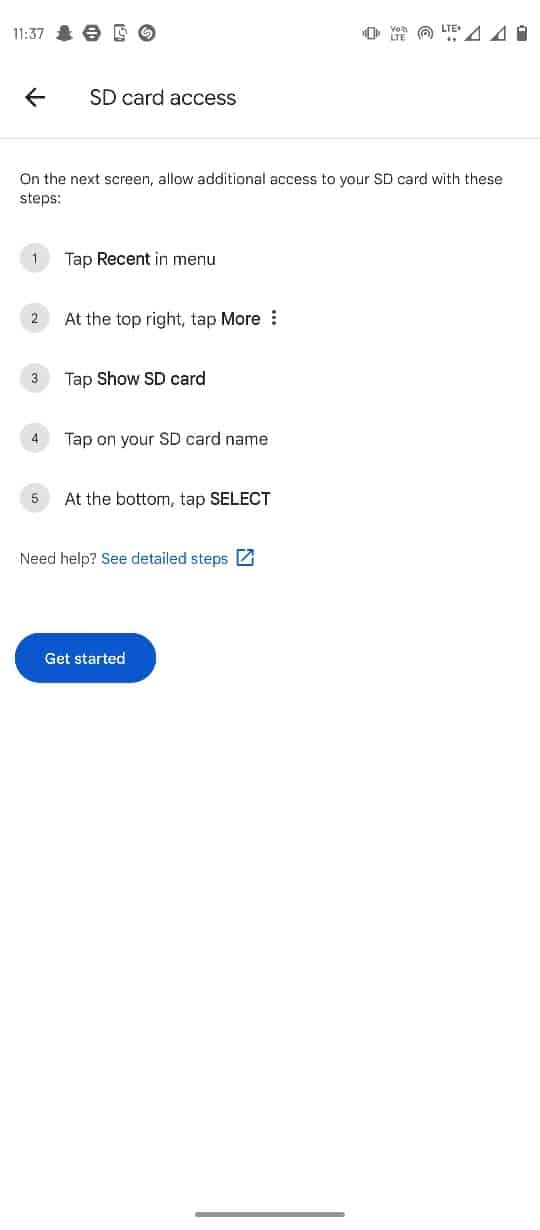
Metodo 6: rimontare la scheda SD
Se Google Foto non riesce a salvare le modifiche si verifica un errore con i file archiviati nella scheda SD, il problema può essere causato dalla scheda SD stessa. Uno dei primi metodi che puoi provare a risolvere i problemi della scheda SD è rimontare la scheda nel telefono.
1. Accedi allo slot della scheda SD sul tuo smartphone e rimuovi la scheda SD .
2. Posizionare con cautela la scheda SD sul vassoio e reinserirla nel telefono.

3. Infine, riavvia il telefono .
Leggi anche: Unisci più account Google Drive e Google Foto
Metodo 7: sposta le immagini nella memoria del telefono
Se la scheda SD ha ancora problemi con l'app Google Foto, puoi provare a spostare i file dalle cartelle della scheda SD alle cartelle di memoria del telefono.
1. Avvia l'app File e seleziona le immagini.

2. Dopo aver selezionato le foto, tocca l' icona a tre punti nell'angolo in alto a destra.
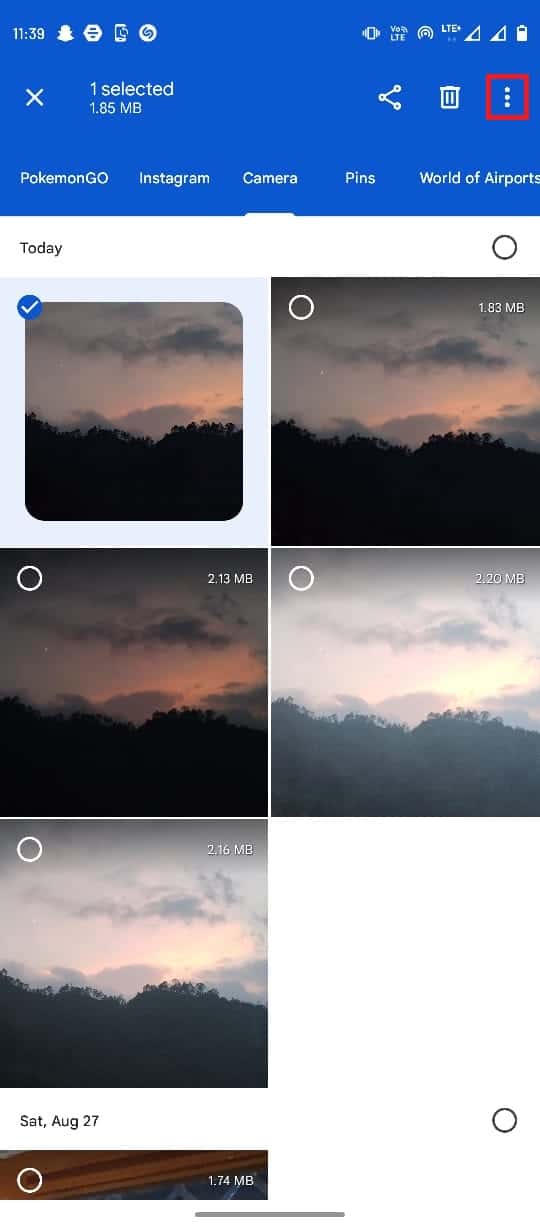
3. Quindi, tocca Sposta in .
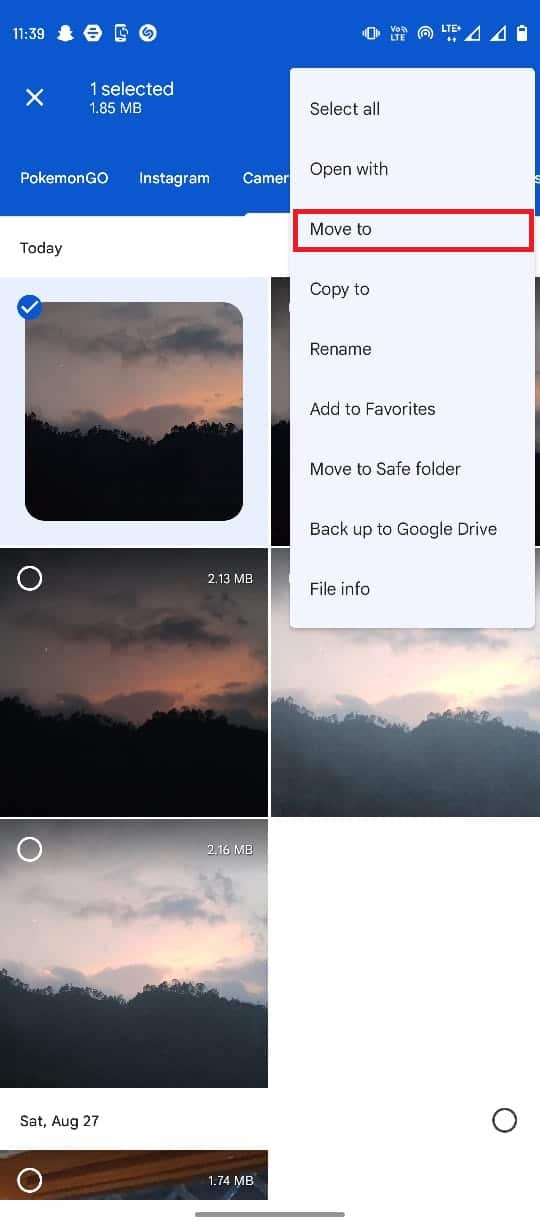
4. Ora seleziona Memoria interna e seleziona la cartella di destinazione.
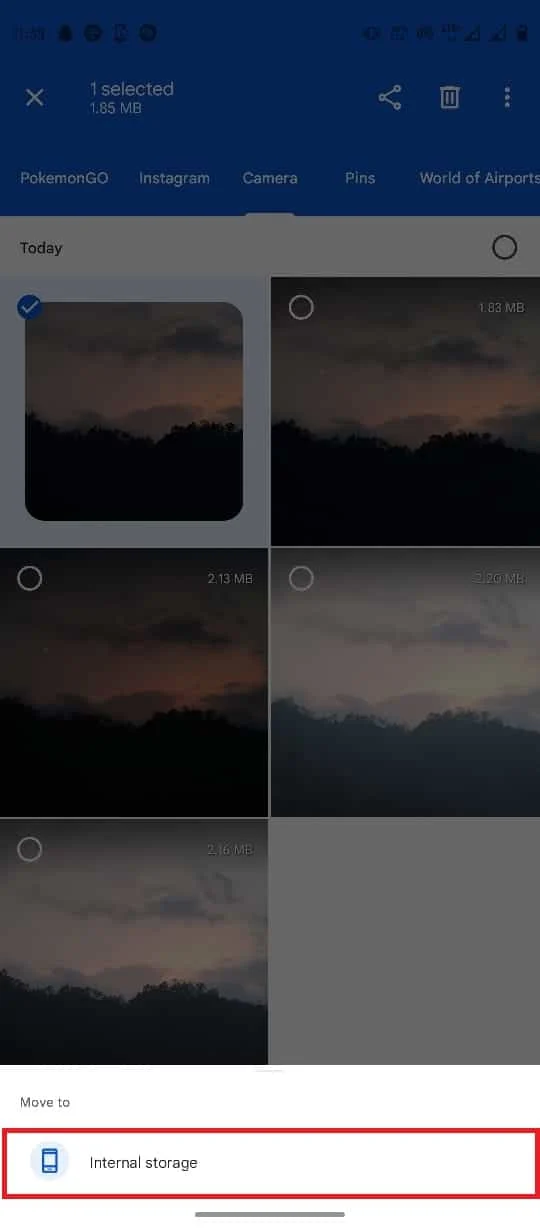
5. Infine, tocca Sposta qui per posizionare il file in questa cartella.
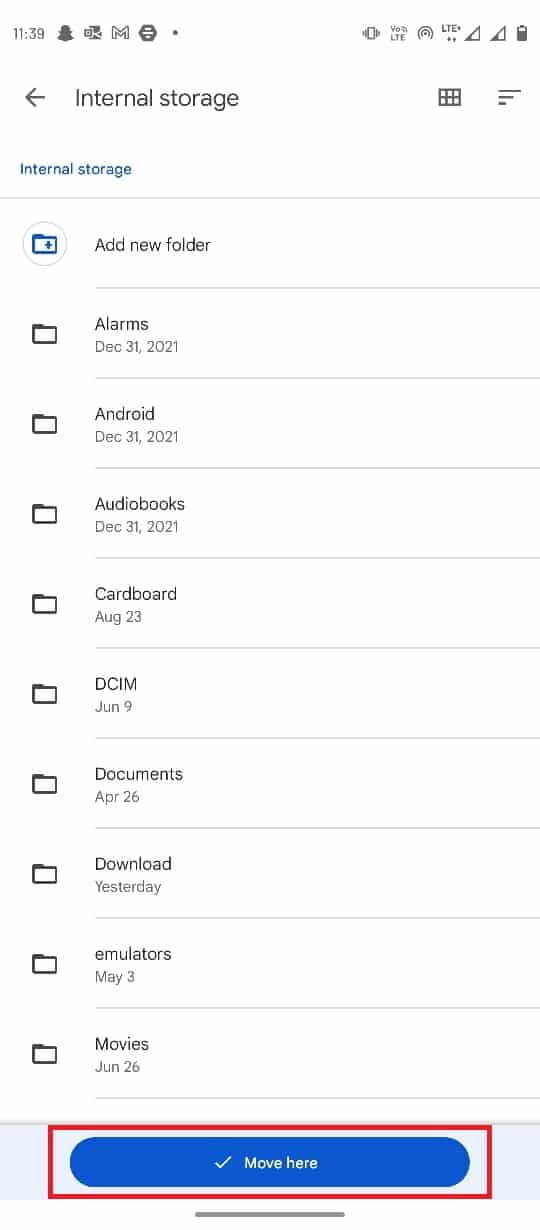
Metodo 8: abilita l'utilizzo dei dati in background
Per vari motivi, se hai negato a Google Foto l'accesso ai dati in background, ciò potrebbe causare diversi errori nell'app Google Foto, incluso Google Foto che non è in grado di salvare i problemi relativi alle modifiche. Per evitare ciò puoi abilitare l'accesso a Google Foto per l'utilizzo dei dati in background tramite le impostazioni.
1. Premi per alcuni secondi l'icona dell'app Google Foto e seleziona Info app .
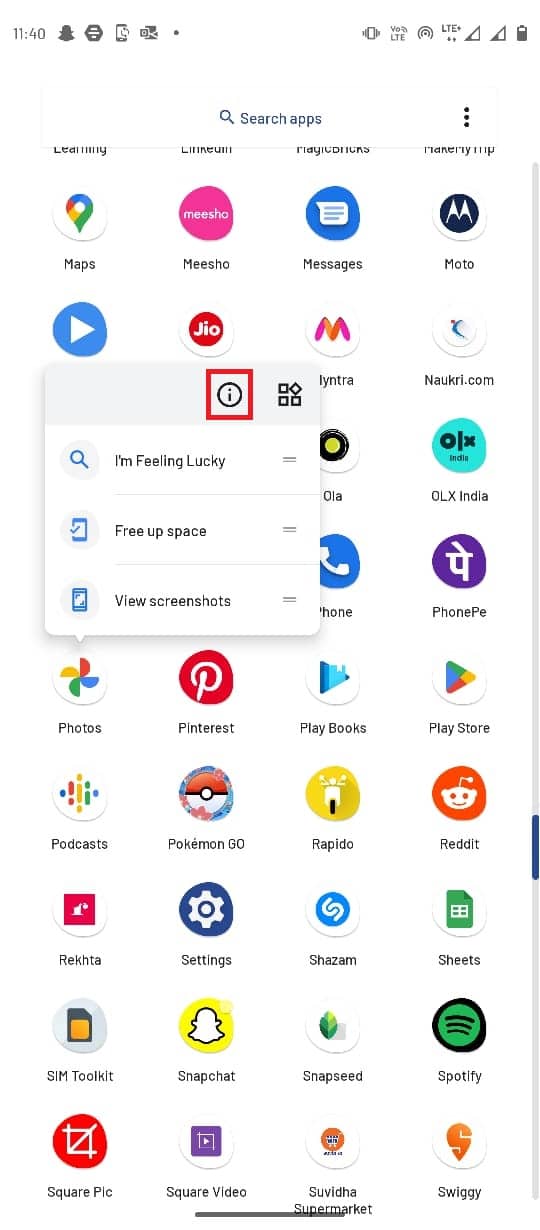
2. Qui, seleziona Dati mobili e Wi-Fi .
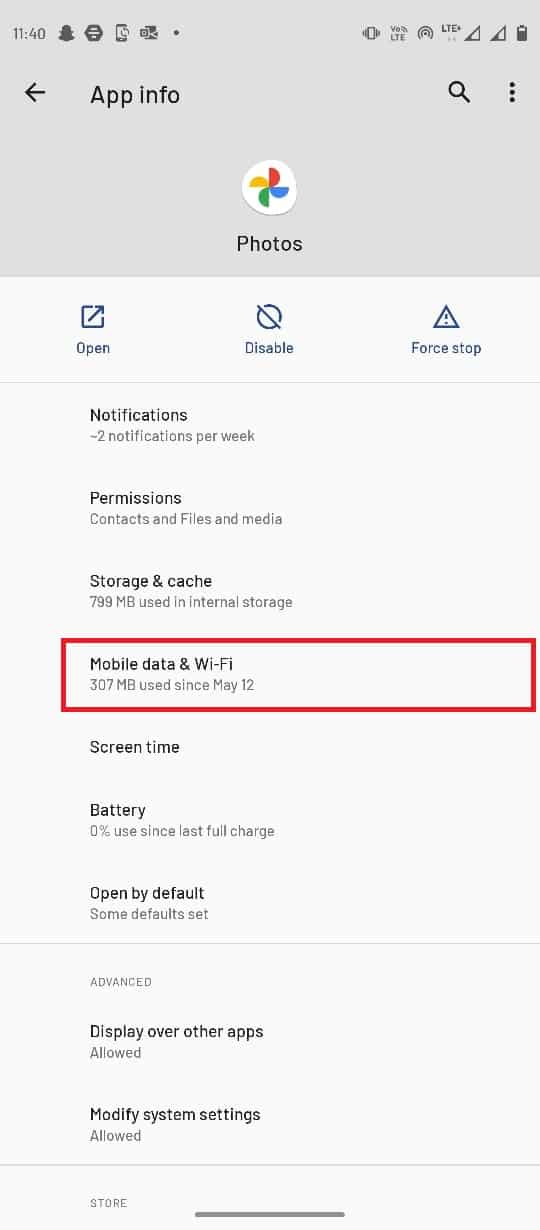
3. Attivare l'interruttore Dati in background .
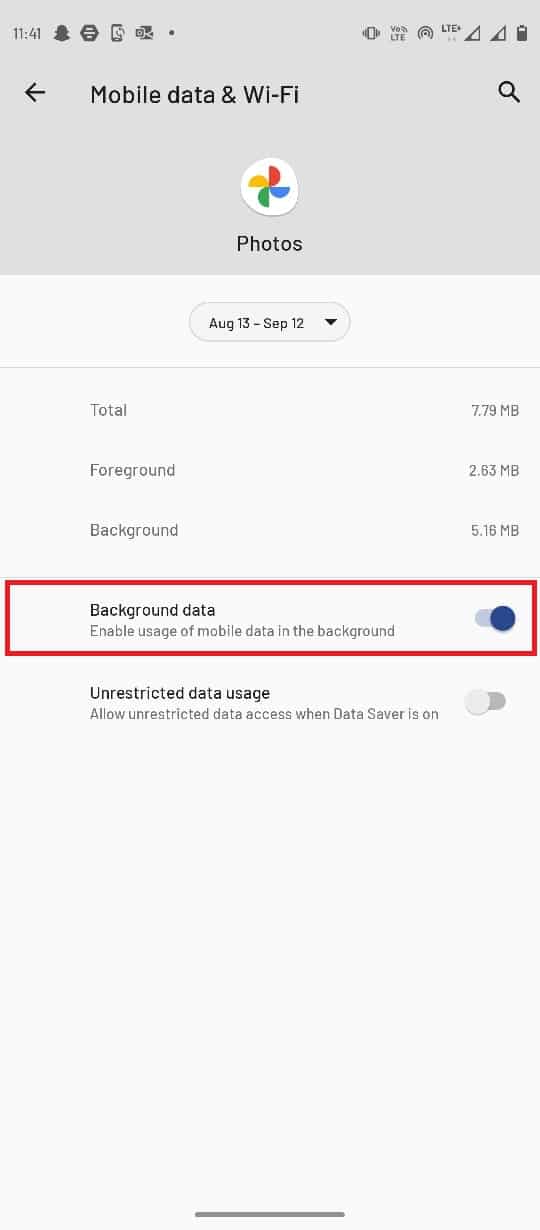
Leggi anche: Come risolvere Google Foto mostra foto vuote
Metodo 9: disabilitare le restrizioni in background
Simile all'utilizzo dei dati in background, se hai abilitato la restrizione in background su Google Foto, potrebbe causare diversi errori nell'app. Dovrai disabilitare le restrizioni sullo sfondo per Google Foto.
1. Tieni premuta l'icona dell'app Google Foto e seleziona Info app .
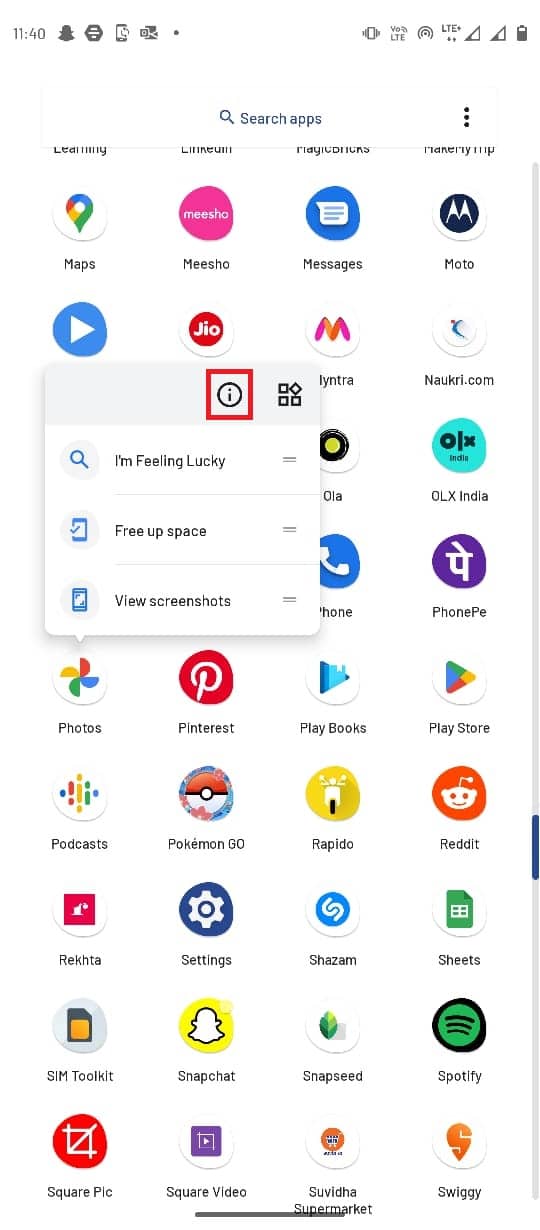
2. Qui, seleziona l'opzione Avanzate .
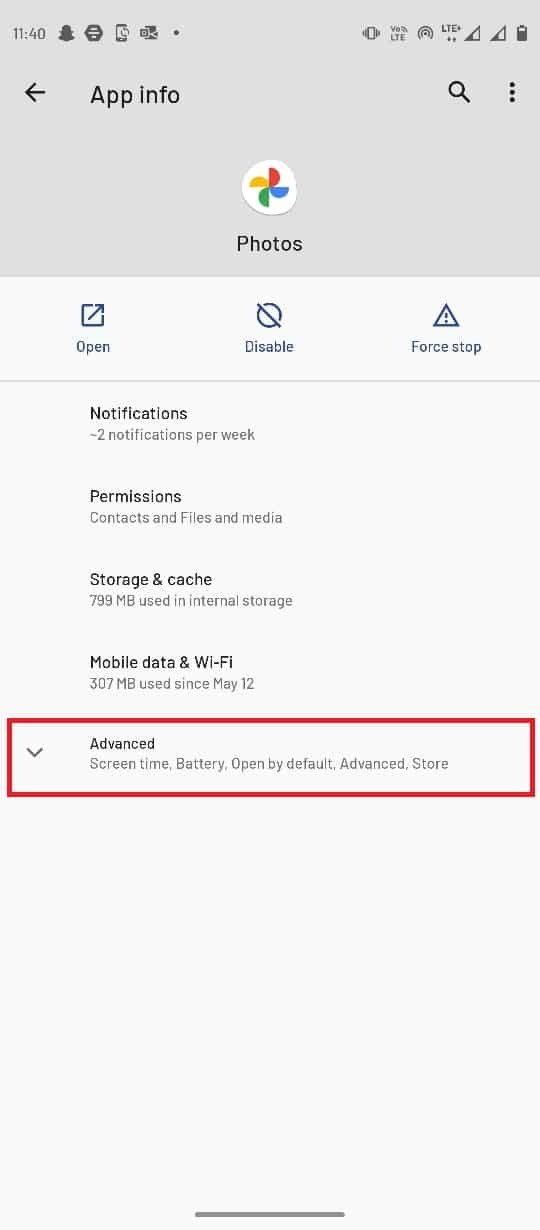
3. Ora seleziona Batteria .
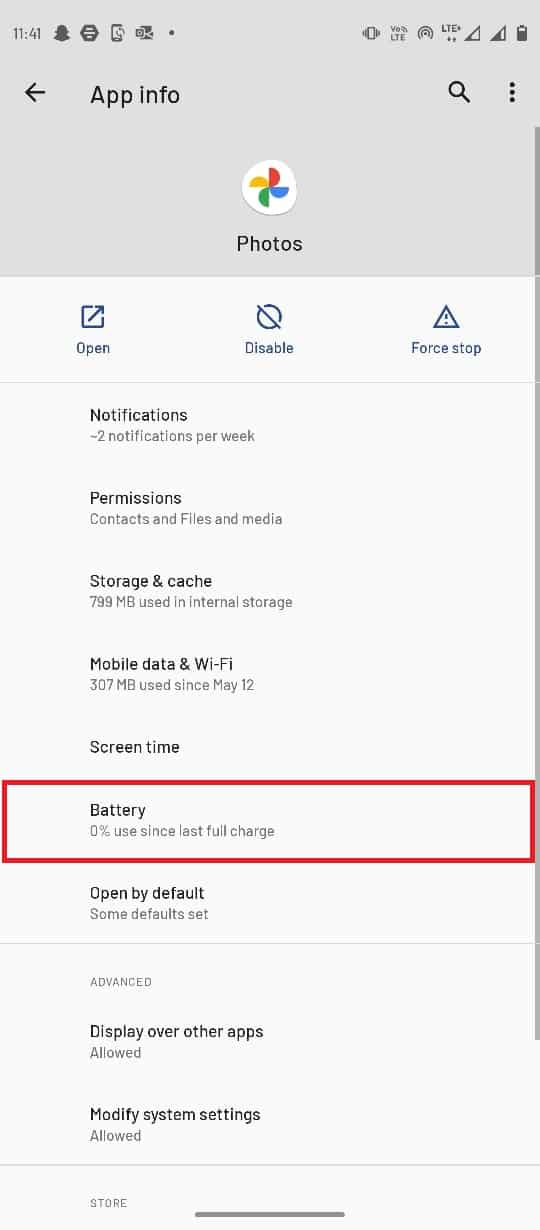
4. Tocca Restrizioni in background .
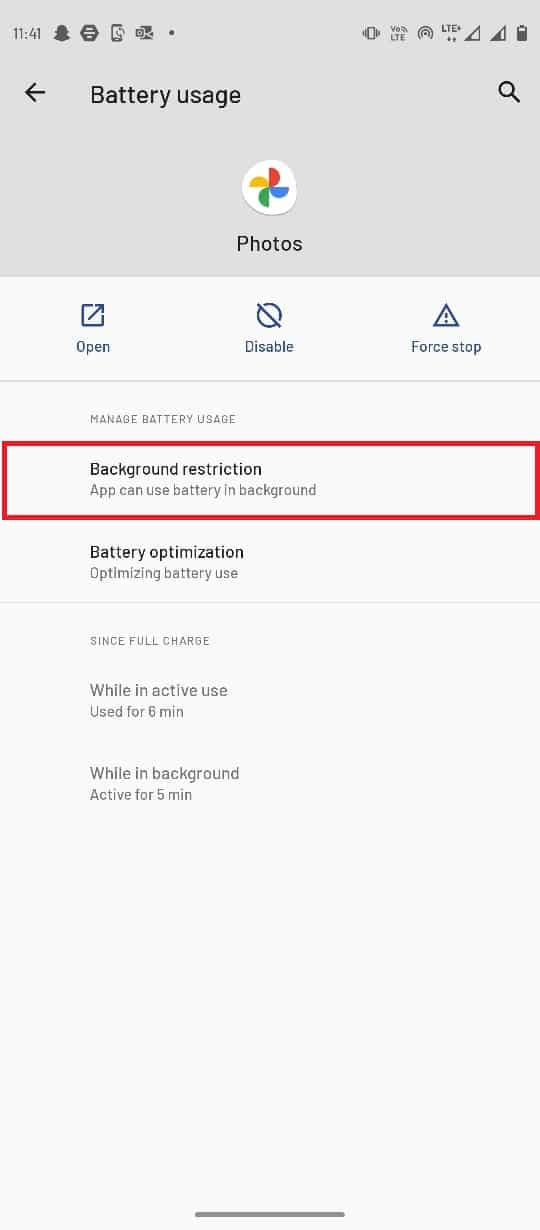
5. Infine, seleziona Rimuovi per confermare le modifiche.
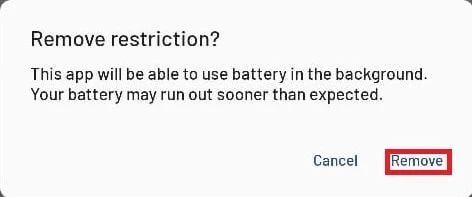
Leggi anche: Come ottenere spazio di archiviazione illimitato su Google Foto
Metodo 10: dispositivo di ripristino delle impostazioni di fabbrica
Se nessuno dei metodi precedenti funziona e non riesci a capire perché Google Foto non salva le immagini. Per risolvere Google Foto incapace di salvare i problemi di modifica, prova a eseguire un ripristino di fabbrica del tuo smartphone.
Nota: prima di ripristinare le impostazioni di fabbrica del tuo Android, devi eseguire il backup di tutti i tuoi dati. Se non sai come eseguire il backup del tuo Android, segui la nostra guida per eseguire il backup dei dati del tuo telefono Android.
Per ripristinare le impostazioni di fabbrica del tuo cellulare, leggi e implementa i passaggi nella nostra guida Come ripristinare a fondo qualsiasi dispositivo Android.
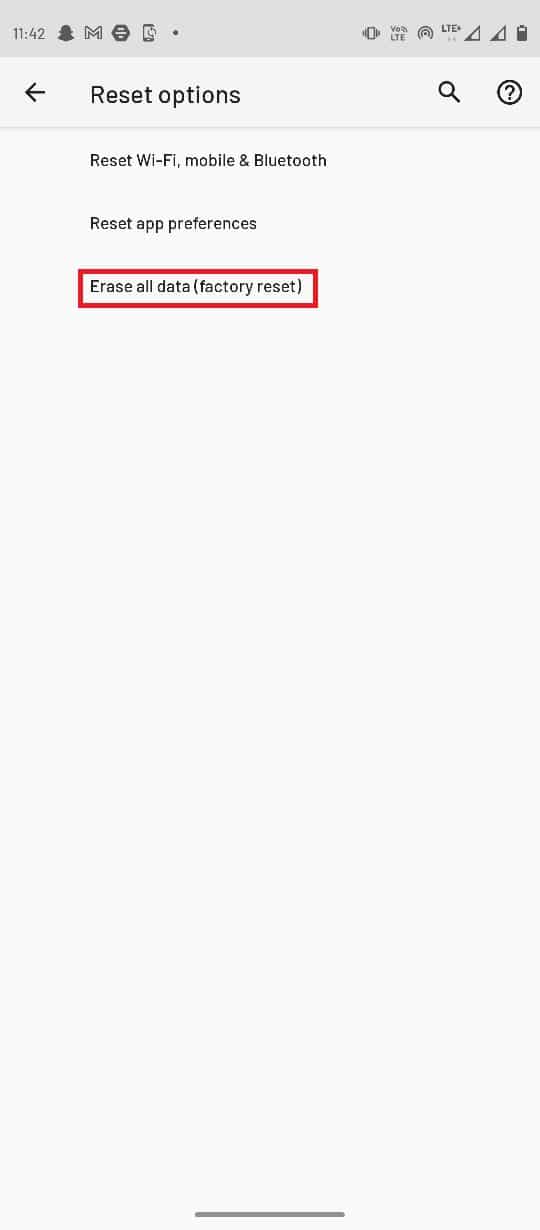
Domande frequenti (FAQ)
Q1. Posso modificare le mie foto con Google Foto?
Ans. Sì , puoi modificare le tue foto e i tuoi video nell'app Android di Google Foto, l'editor viene fornito con ampi strumenti di modifica e filtri.
Q2. Perché Google Foto non funziona correttamente?
Ans. Possono esserci vari motivi per cui Google Foto non funziona correttamente, ad esempio problemi di memoria cache, bug delle app e problemi con la scheda SD.
Q3. Come correggere i bug di Google Foto?
Ans. Puoi correggere i bug di Google Foto aggiornando l'app o svuotando i dati della cache.
Consigliato:
- Perché Fubo non funziona in Windows 10?
- Risolto il problema attualmente non in grado di inviare il tuo messaggio su Outlook Mobile
- Come recuperare un documento Google cancellato da Google Drive
- Come rimuovere un account da Google Foto
Ci auguriamo che questa guida ti sia stata utile e che tu sia stato in grado di correggere Google Foto incapace di salvare i problemi relativi alle modifiche . Facci sapere quale metodo ha funzionato meglio per te. Se hai suggerimenti o domande, faccelo sapere nella sezione commenti qui sotto.
